Quanto tempo si spreca inutilmente per scrivere formule e frasi ricorrenti? Se si lavora molto con la posta elettronica, se s’interagisce quotidianamente con un gran numero di contatti, se spesso ci si accorge di dover rispondere, in italiano oppure in altra lingua, ricorrendo più o meno alle medesime espressioni, PhraseExpress è il software che potrebbe fare al caso vostro.
Si tratta di un’applicazione che consente di scrivere velocemente con la tastiera riducendo nettamente i tempi necessari per la scrittura di un’e-mail, di un qualunque documento o di qualsivoglia comunicazione.
PhraseExpress, una volta installato, provvede ad annotare tutti i termini che si digitano nei client di posta elettronica, in qualunque browser web (quindi anche su di un qualsiasi servizio “cloud”, all’interno di una webmail, nelle pagine di un social network,…), nei vari software per l’elaborazione di documenti ed in qualunque altra applicazione che accetti dei testi in input.
Via a via che si scriveranno dei testi, di qualunque lunghezza, PhraseExpress provvederà automaticamente a verificare il loro contenuto stabilendo quali sono le parole che si impiegano con maggior frequenza.
Il programma è capace di autoaddestrarsi visualizzando un suggerimento ogniqualvolta si provveda a digitare una parola di utilizzo frequente.
PhraseExpress, inoltre, è capace di reagire immediatamente non appena si digita un’abbreviazione oppure una frase comune inserita in precedenza nel database del software.
L’unico problema, almeno per il momento, è che PhraseExpress è stato studiato per un’utenza anglofona. Le frasi “preconfezionate” che PhraseExpress può caricare in fase d’installazione sono quindi tutte in inglese.
Prima di utilizzare l’applicazione sarà quindi necessario configurarla secondo le proprie esigenze inserendo ad esempio formule e frasi che ricorrono nei testi che si redigono quotidianamente.
Una volta installato PhraseExpress sul sistema in uso (è compatibile con Windows XP, Windows Vista e Windows 7; non ancora con Windows 8), facendo clic sulla sua icona – esposta nella traybar del sistema operativo – apparirà il seguente menù:
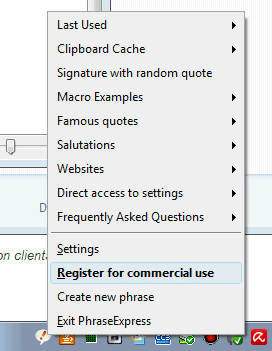
L’opzione più interessante è senza dubbio Settings: utilizzandola si accederà alla finestra delle impostazioni di PhraseExpress.

Facendo riferimento a questa schermata, è possible rivedere l’elenco delle espressioni inglesi che PhraseExpress ha nel suo archivio e trarvi eventualmente spunto per preparare le corrispondenti formule in italiano.
Cliccando su New phrase si potrebbe pensare di inserire la propria firma:
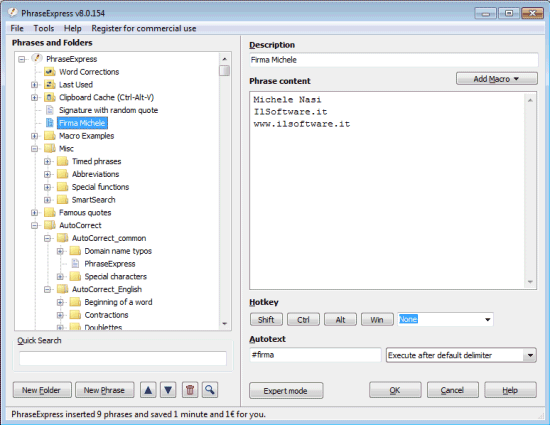
Come si vede, nel nostro caso abbiamo specificato – nel campo Autotext – la “parola magica” #firma, da noi scelta in modo arbitrario.
Confermando l’aggiunta della nuova frase mediante la pressione del pulsante OK, d’ora in avanti – ogniqualvolta s’inserirà la parola #firma in un qualunque testo, PhraseExpress provvederà a sostituirla immediatamente con la firma impostata.
L’opzione Execute after default delimiter sta a significare che il rimpiazzo avverrà alla pressione del tasto Invio, della barra spaziatrice, del tasto TAB o di qualunque segno d’interpunzione. In alternativa, l’operazione di sostituzione può essere effettuata immediatamente, non appena la parola chiave viene digitata oppure previa conferma manuale.
Si provi a digitare #firma2 nella casella Autotext della frase preimpostata “Signature with random quote“. Scrivendo #firma2 in qualunque software capace di elaborare un testo, PhraseExpress provvederà a visualizzare una firma in inglese contenente anche una citazione famosa generata in modo del tutto casuale attingendo al database del programma.
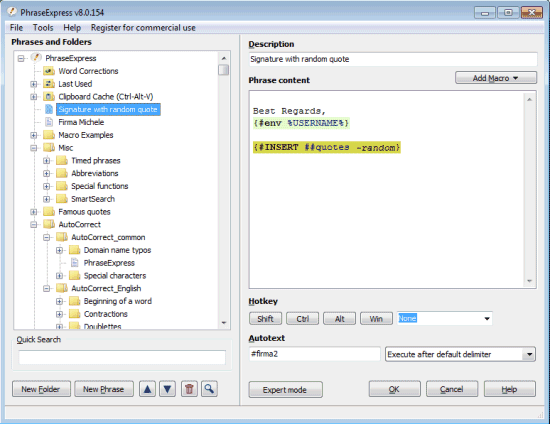
Come si vede, il nome utilizzato per la firma è derivato dall’account utente in uso attingendo al contenuto della variabile d’ambiente %USERNAME%.
A mò di test, in Windows, se si apre il prompt dei comandi e si digita echo %USERNAME% apparirà il nome dell’utente.
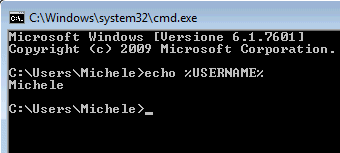
Una disamina delle principali variabili d’ambiente Windows è pubblicata nell’articolo Breve guida all’uso delle variabili d’ambiente in Windows.
Il comando INSERT, seguito poi dal parametro “-random”, consente poi di scegliere una frase casuale dalla sezione contenente la stringa ##quotes nel campo Autotext.
Lo stesso approccio si potrebbe utilizzare per richiedere l’apposizione di una data o di un orario sulla base di una specifica indicazione. Ad esempio, se si scrivesse tra 3 mesi in un testo si potrebbe voler ottenere direttamente il mese corrispondente. Accedendo alla sezione Timed phrases, Future months quindi sostituendo fra tre mesi, tra tre mesi, fra 3 mesi, tra 3 mesi nel campo Autotext e a {#datetime -f mmmm yyyy -s 3m} nel riquadro Phrase content, si potrà avere il risultato cercato.
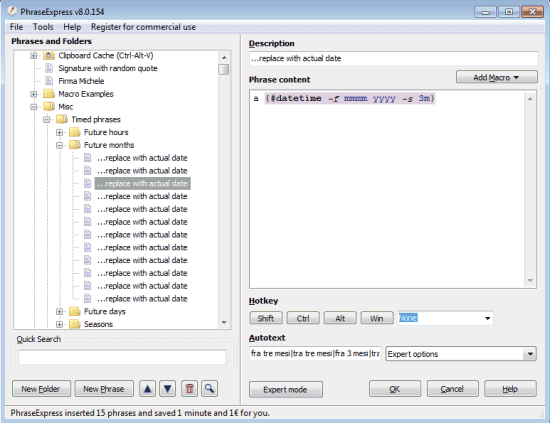
Le possibilità offerte da PhraseExpress sono virtualmente infinite dal momento che il programma non soltanto consente di scrivere velocemente con la tastiera ma permette di eseguire delle macro.
Suggeriamo caldamente di fare riferimento alla sezione Macro examples per verificare che cosa Phrase Express è in grado di fare e com’è possibile sfruttare il programma per effettuare in automatico delle azioni ricorrenti (generazione di data ed ora, visualizzazione di finestre per la scelta di un testo multiplo, avvio di un programma, creazione automatica di un messaggio di posta elettronica, apertura di un sito web e così via).
Va detto che, in forza del suo comportamento (il programma monitora costantemente quali frasi vengono digitate dall’utente), alcuni software antivirus ed antimalware potrebbero bollare il programma come potenzialmente nocivo. In realtà PhraseExpress è un’applicazione assolutamente legittima che non invia alcun dato all’esterno della rete locale.
.
/https://www.ilsoftware.it/app/uploads/2023/05/img_9178.jpg)
/https://www.ilsoftware.it/app/uploads/2025/07/menu-start-windows-11-categorie-file-json.jpg)
/https://www.ilsoftware.it/app/uploads/2025/07/windows-11-redirectionguard.jpg)
/https://www.ilsoftware.it/app/uploads/2025/07/7zip-compressione-parallelizzazione-cpu-moderne.jpg)
/https://www.ilsoftware.it/app/uploads/2025/07/vulnerabilita-driver-windows.jpg)